无法将音乐从 YouTube 添加到 Xbox One 作为背景? 逐步阅读本指南,然后您就可以将 YouTube Music 歌曲导出为 MP3 文件,在玩游戏时在 Xbox One 和其他游戏播放器上同步和播放音乐。
“我在我的 Xbox One 上使用 Xbox Music、Pandora 和 Spotify。 但是YouTube Music是我唯一跑不过这个播放器的。 有什么方法可以在 Xbox One 上享受我的 YouTube 音乐播放列表吗? 请指教。=
Xbox One 是全球最畅销的游戏机机型之一,拥有数百万活跃用户。 它由技术公司 Microsoft 开发。 游戏和音乐总是有着密切的关系。 许多游戏玩家喜欢在玩游戏时听音乐,这有助于改善游戏体验。 作为最好的视频游戏播放器之一,Xbox One 在 Microsoft Store 中提供了大量的音乐流媒体应用程序,例如 Spotify、Pandora 等,使您能够在玩游戏时在后台播放音乐。
但是,您可能会发现并非所有流媒体音乐都允许添加到游戏播放器,例如 YouTube Music。 背景音乐是 Xbox One 推出的最佳功能之一,让玩家可以在玩游戏时聆听自己喜欢的歌曲。 许多 YouTube 用户可能希望在 Xbox One 上玩游戏时将自己喜欢的音乐曲目设置为背景音乐。 但遗憾的是,YouTube Music 尚未正式登陆 Xbox One。 所以你不能 在 Xbox One 上从 YouTube 流式传输音乐, 至少不是现在。
下载 YouTube Music 以添加到 Xbox One
虽然它不支持直接在 Xbox One 上播放 YouTube Music,但这里为您推荐了另一种在 Xbox One 上获取 YouTube Music 的方法。 4kFinder YouTube 音乐转换器 是您需要的最佳工具。 它是专为 YouTube 免费和高级用户设计的一体化音乐下载器和转换器。 在它的帮助下,用户可以将 YouTube Music 下载到本地计算机。 它允许您从 MP3、M4A、AAC 等输出格式类别中进行选择, 的WAV, FLAC, 艾夫, 。 由于配备了最新技术,它将保持无损音频质量和 ID3 标签。 此外,与其他可用的音乐转换器相比,整个音乐转换将以超快的速度完成。 因此,您可以同步和 在 Xbox One 上将 YouTube Music 作为背景音乐播放. 更重要的是,在 PSP、智能手机、平板电脑、智能电视、可穿戴设备等其他游戏播放器和设备上播放 YouTube Music 不再困难; ETC,。
4kFinder YouTube 音乐转换器的主要特点
- 为 YouTube 免费和高级用户工作
- 将 YouTube Music 下载到本地计算机
- 从输出格式类别中选择
- 保持无损音质和 ID3 标签
- 以超快的速度转换 YouTube Music
- 在 Xbox One 上播放 YouTube Music
- 在任何游戏播放器或设备上播放 YouTube Music
如何在 Xbox One 上将 YouTube 音乐作为背景音乐播放
要在 Xbox One 上播放 YouTube Music,您应该先将 YouTube Music 下载到计算机上。 首先,在 PC/Mac 计算机上下载、安装并运行 4kFinder YouTube Music Converter。
步骤 1. 登录 YouTube 音乐帐户
请使用内置的 YouTube 音乐网络播放器登录您的 YouTube 音乐帐户。

步骤2。 输出格式设置
单击选项按钮为下载的 YouTube 音乐设置输出格式,有六种格式选项供您选择:M4A(默认)、MP3、AAC、FLAC、WAV、AIFF。 请点击“MP3”选项,因为它与大多数游戏播放器和设备兼容,包括 Xbox One。 此外,您还可以根据需要自定义输出文件夹、输出质量、输出文件名和更多设置。

第 3 步。在网络播放器中添加 YouTube 音乐
在 YouTube 网络播放器中,您可以浏览或搜索以添加要从 YouTube Music 下载的歌曲、专辑或播放列表。 要将音乐添加到下载列表,单击包含您想要的音乐内容的专辑或播放列表,然后单击红色图标加载其中的项目。

单击专辑/播放列表时,默认会选中其中的所有歌曲。 您可以在复选框中取消选择一些不需要的项目。

第 4 步。 将 YouTube 音乐下载到计算机
最后,单击“转换”按钮开始将 YouTube 音乐下载到 MP3,并保留原始音乐质量和 ID3 标签。

音乐下载完成后,单击蓝色文件夹图标以预览输出的 YouTube 音乐歌曲。 或者您可以直接使用其音乐播放器离线播放 YouTube Music。

第 5 步。将音乐同步并传输到 Xbox One
现在是时候将 YouTube 音乐同步并传输到您的 USB 闪存驱动器,以便在 Xbox One 上播放了。 将U盘插入电脑,然后将您在步骤4中获得的所需歌曲同步到U盘。 然后将 USB 插入 Xbox One 并在 Xbox One 上玩游戏时开始播放 YouTube Music 作为背景音乐。
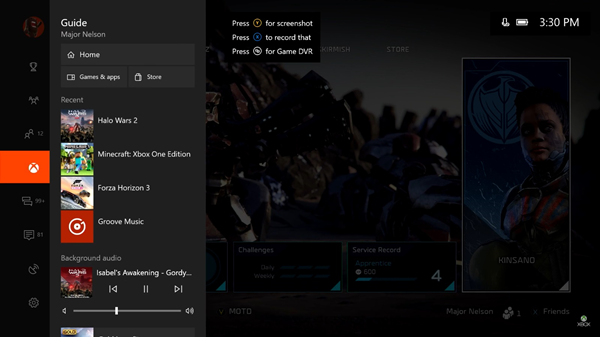
总结
阅读本指南后,在 Xbox One 上播放 YouTube Music 并不困难。 感谢 4kFinder YouTube 音乐转换器,您可以在本地下载 YouTube 音乐,同时将它们转换为 MP3 或其他通用音频格式。 这样您就可以在 Xbox One 或其他游戏播放器上轻松同步和播放 YouTube Music 作为背景音乐,有助于改善游戏体验。

 以 4P 全高清分辨率将 Netflix 视频下载为 MP1080 或 MKV 格式。
以 4P 全高清分辨率将 Netflix 视频下载为 MP1080 或 MKV 格式。

